PS中常用的绘图工具及填充颜色方法
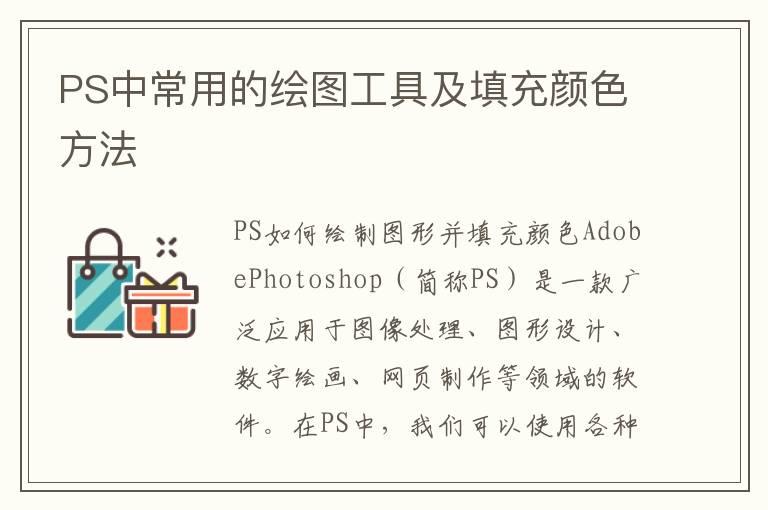
PS如何绘制图形并填充颜色
Adobe Photoshop(简称PS)是一款广泛应用于图像处理、图形设计、数字绘画、网页制作等领域的软件。在PS中,我们可以使用各种绘图工具来绘制各种形状的图形,并使用不同的填充颜色来装饰图形。下面,我们将介绍PS中常用的绘图工具以及填充颜色方法。
PS中常用的绘图工具
在PS中,我们可以使用以下绘图工具来绘制图形:
1. 矩形工具:用于绘制矩形、正方形等形状。
2. 椭圆工具:用于绘制椭圆、圆形等形状。
3. 多边形工具:用于绘制多边形,可以通过调整边数来绘制不同形状的多边形。
4. 直线工具:用于绘制直线,可以通过调整线条粗细和样式来绘制不同风格的直线。
5. 自由形状工具:用于绘制任意形状的图形。
绘制图形的操作步骤
下面,我们以绘制一个矩形为例,介绍绘制图形的操作步骤:
1. 打开PS软件,创建一个新的文档。
2. 选择矩形工具,点击并拖动鼠标,在画布上绘制一个矩形。
3. 调整矩形的大小和位置,可以通过拖动矩形的边缘或角落来调整大小,也可以通过拖动矩形的中心点来调整位置。
4. 如果需要绘制其他形状的图形,可以选择相应的绘图工具,重复上述步骤即可。
填充颜色的方法
在PS中,我们可以使用以下方法来填充颜色:
1. 填充工具:选择填充工具,点击要填充的区域,选择颜色即可。
2. 颜色面板:选择要填充的区域,打开颜色面板,选择颜色即可。
3. 渐变工具:选择渐变工具,点击要填充的区域,选择渐变样式和颜色即可。
4. 图案工具:选择图案工具,点击要填充的区域,选择图案即可。
填充颜色的操作步骤
下面,我们以使用填充工具填充颜色为例,介绍填充颜色的操作步骤:
1. 选择填充工具,点击要填充的区域。
2. 在工具栏中选择颜色,或打开颜色面板选择颜色。
3. 点击填充工具,即可填充颜色。
4. 如果需要使用其他填充颜色的方法,可以选择相应的工具或面板,重复上述步骤即可。
总结
在PS中,我们可以使用各种绘图工具来绘制各种形状的图形,并使用不同的填充颜色来装饰图形。通过本文的介绍,相信大家已经掌握了PS中常用的绘图工具及填充颜色方法。在实际应用中,我们可以根据需要灵活运用这些工具来制作出各种美丽的图形。
